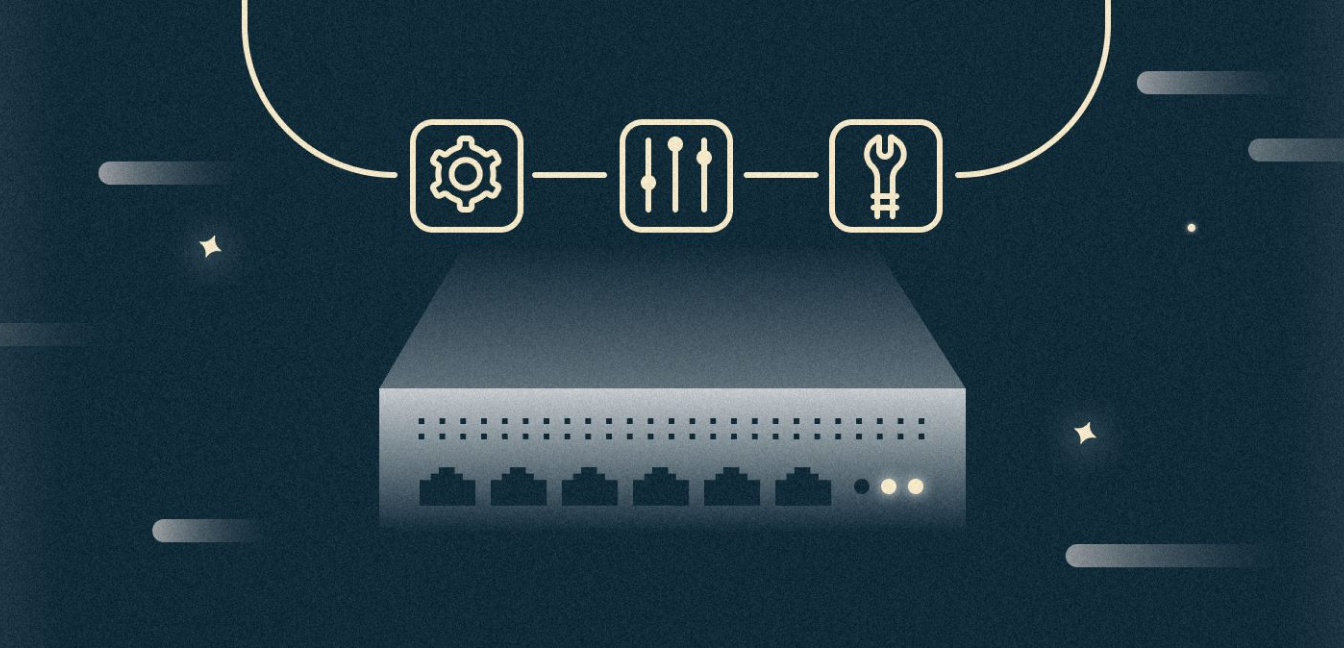
MikroTik Cloud Hosted Router (CHR) — удобное решение для создания виртуальных маршрутизаторов в облаке. С помощью него можно эффективно управлять сетевым трафиком, регулировать безопасность и оптимизировать работу в облачной среде.
Меня зовут Кирилл, в этой статье я подробно расскажу про установку и настройку MikroTik CHR на примере облачной платформы. Если вам интересно погрузиться в технические аспекты его конфигурации, добро пожаловать под кат!
Это не ультимативный гайд, а скорее шпаргалка, которую можно использовать по мере необходимости. Без работы с виртуальной инфраструктурой не обойтись — это мы покажем на примере собственной облачной платформы. Поэтому статья будет особенно актуальна для клиентов.
Установка CHR на виртуальную машину
Первым делом вам потребуется перейти на официальный сайт разработчиков MikroTik и выполнить загрузку Cloud Hosted Router в любом удобном формате. В данной статье мы будем использовать RAW.

После на ваше устройство будет загружен zip-архив с образом операционной системы — его нужно распаковать. Далее необходимо создать образ в рамках облачной платформы. Вы можете сделать это по инструкции. Для примера в Формате образа укажем raw/bare.
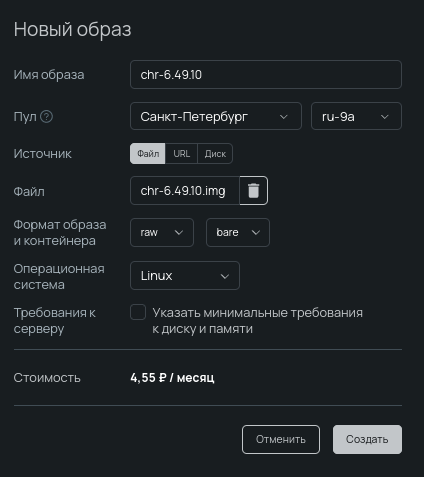
Далее нужно создать виртуальную машину из образа. О том, как это сделать, мы подробно написали в документации. Кстати, образ не требователен к ресурсам, поэтому можно спокойно выбрать конфигурацию с одним vCPU, 1 ГБ ОЗу и 5 ГБ диска любой скорости.
Далее важно выбрать подсеть или публичный адрес для подключения к виртуальной машине. В нашем случае будет использоваться публичный IP. Для приватной сети, в которой находится сервер, мы рекомендую включить DHCP. Таким образом, сетевые интерфейсы сервера будут настроены автоматически.
Сразу после создания сервера необходимо перейти во вкладку Консоль на странице сервера. В качестве логина по умолчанию используется admin, а пароль пустой, поэтому на этапе его ввода достаточно нажать Enter.
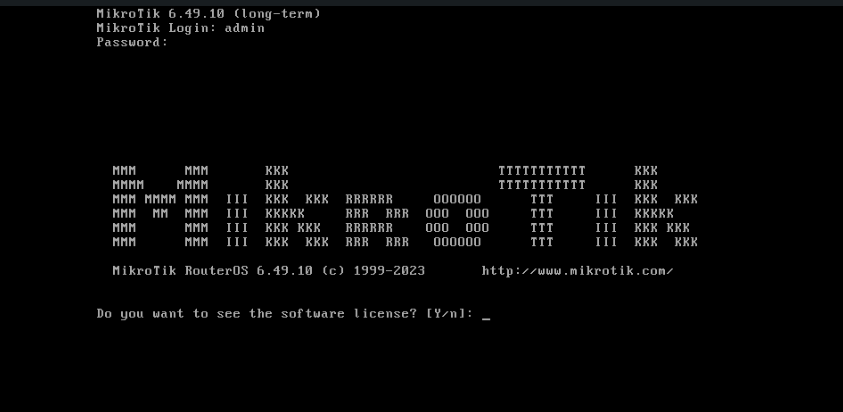
Система предложит ознакомиться с пользовательским соглашением. Далее необходимо сменить пароль для пользователя admin. Придумайте, введите и подтвердите его, чтобы продолжить настройку.

Настройка сети в Mikrotik CHR
Чтобы проверить, какой адрес был назначен вашей виртуальной машине, вы можете выполнить команду:
/ip address print
Если у сети, в которой был создан сервер, включен DHCP, то адрес будет прокинут автоматически. В случае, если в выводе команды отсутствует необходимый сетевой адрес, необходимо выполнить настройку сети.
Для просмотра списка всех доступных интерфейсов используйте команду:
/interface print
Для назначения IP-адреса интерфейсу используйте команду /ip address add. Укажите адрес, маску подсети, интерфейс, к которому будет привязан IP-адрес:
/ip address add address=192.168.1.1/24 interface=ether1
Замените 192.168.1.1/24 на нужный IP-адрес и подсеть, а ether1 — на имя интерфейса, который вы хотите настроить. Если необходимо, добавьте маршрут по умолчанию через команду:
/ip route add dst-address=0.0.0.0/0 gateway=192.168.1.254 check-gateway=ping distance=1
Замените 192.168.1.254 на IP-адрес шлюза вашей сети. Также необходимо настроить DNS на CHR:
/ip dns set servers=188.93.16.19,188.93.17.19
Важно отметить, что 188.93.16.19 и 188.93.17.19 являются DNS-серверами Selectel.
Проверка конфигурации
Проверьте присвоенные IP-адреса и маршруты с помощью следующих команд:
/ip address print
/ip route print
Для сохранения настроек, чтобы они остались после перезагрузки, используйте команду:
/system backup save name=backup_name
А для сохранения конфигурации подойдет эта команда:
/export file=exported_config
Возможно, эти тексты тоже вас заинтересуют:
→ Как задеплоить сайт в облако. Инструкция для новичков
→ Вызволяем увлажнитель из сетей Xiaomi
→ Бэкапы для самых маленьких и матерых
Уровни лицензии и активация MikroTik CHR
Cloud Hosted Router (CHR) от MikroTik предлагает гибкое лицензирование, не привязанное к физическому оборудованию, как в случае с традиционным RouterOS. Это особенно удобно для виртуальных сред, где CHR может быть развернут. Основное отличие между разными уровнями лицензий CHR заключается в ограничении пропускной способности интерфейсов, в то время как другие лимиты, такие как количество туннелей, отсутствуют.
Уровни лицензий
Кратко рассмотрим описание доступных уровней лицензий для CHR и их характеристики.
- Бесплатная лицензия. Этот уровень не имеет прямого аналога среди лицензий RouterOS и предлагает скорость до 1 Мбит/с, что подходит для тестирования или очень малых задач.
- P1. Сравним с уровнем четвертой лицензии RouterOS, P1 дает скорость до 1 Гбит/с и стоит примерно $45. Подходит для более серьезных проектов.
- P10. Эквивалент лицензии пятого в RouterOS, P10 увеличивает пропускную способность до 10 Гбит/с за $95. Идеально подходит для крупных проектов.
- P-unlimited. Самый высокий уровень, аналогичный лицензии шестого уровня в RouterOS, предлагает неограниченную скорость интерфейсов за $250. Хорошо подходит для крупномасштабных и требовательных к пропускной способности приложений.
MikroTik также предлагает 60-дневную пробную версию CHR с полным доступом к функционалу. Если лицензия не будет приобретена, система продолжит работать, но но без возможности обновлений.
Активация пробной версии MikroTik CHR
Чтобы активировать лицензию для CHR от Mikrotik, важно настроить несколько ключевых параметров:
- IP-адрес устройства;
- доступ в интернет через маршрутизацию;
- указать DNS-серверы.
После того, как эти основные настройки будут выполнены, можно перейти к активации лицензии.
Первым шагом нужно зарегистрироваться на официальном сайте MikroTik, если у вас еще нет учетной записи. При этом важно включить опцию, позволяющую использовать учетную запись для активации через инструменты Netinstall и Winbox.
Затем, используя Winbox, перейдите в раздел System и выберите License. В открывшемся окне будет кнопка Renew License, на которую нужно нажать.
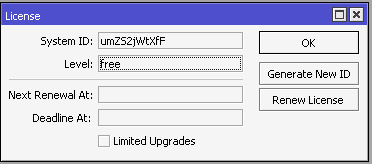
В появившемся после диалоговом окне введите данные вашей учетной записи на сайте MikroTik. Также необходимо выбрать уровень лицензии для активации, например P1.
После успешной активации интерфейс Winbox отобразит обновленную информацию, подтверждающую CHR. Таким образом, он будет готов к работе с выбранной лицензией.
Мы ознакомились с процессом установки и основными этапами настройки Cloud Hosted Router, а также рассмотрели условия лицензирования. Возможно, у вас остались вопросы? Напишите о них в комментариях!